Qt Creator配置OpenCV环境的物体检测实战:赋能你的应用程序,打造智能物体识别系统
发布时间: 2024-08-06 20:13:05 阅读量: 58 订阅数: 28 


QT Creator + Opencv4.x + Libtorch1.7配置1
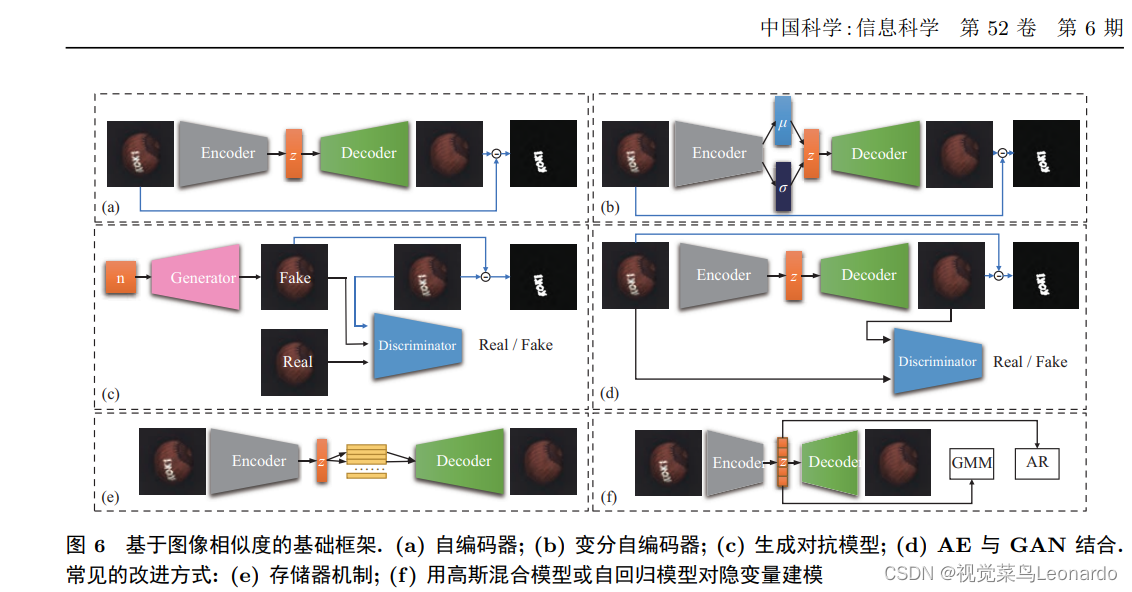
# 1. Qt Creator 简介和 OpenCV 概述**
Qt Creator 是一个跨平台的集成开发环境 (IDE),专门用于开发 C++ 应用程序。它提供了丰富的功能,包括代码编辑、调试、版本控制和项目管理。
OpenCV(Open Source Computer Vision Library)是一个开源计算机视觉库,提供广泛的图像处理和计算机视觉算法。它广泛用于各种应用,如物体检测、图像识别和机器学习。
结合 Qt Creator 和 OpenCV,开发人员可以创建强大的计算机视觉应用程序,利用 Qt Creator 的易用性和 OpenCV 的强大功能。
# 2. Qt Creator 中配置 OpenCV 环境
### 2.1 安装 OpenCV 库
**步骤:**
1. 前往 OpenCV 官方网站(https://opencv.org/)下载适用于您平台的 OpenCV 库。
2. 按照下载包中的说明进行安装。
3. 验证安装是否成功:打开命令行并输入以下命令:
```
pkg-config --cflags opencv4
```
如果命令返回 OpenCV 头文件包含路径,则表明安装成功。
### 2.2 配置 Qt Creator 项目
**步骤:**
1. 打开 Qt Creator 并创建一个新的项目。
2. 右键单击项目文件(.pro 文件)并选择“添加库”。
3. 在“库”对话框中,输入 OpenCV 库的路径。
4. 单击“确定”以将 OpenCV 库添加到项目中。
### 2.3 导入 OpenCV 头文件和库
**步骤:**
1. 在 Qt Creator 中打开您的项目文件(.pro 文件)。
2. 在“INCLUDEPATH”部分,添加 OpenCV 头文件包含路径。
3. 在“LIBS”部分,添加 OpenCV 库的链接路径。
**示例 .pro 文件:**
```
INCLUDEPATH += /usr/local/include/opencv4
LIBS += -L/usr/local/lib -lopencv_core -lopencv_imgproc -lopencv_highgui
```
**参数说明:**
* **INCLUDEPATH:**指定 OpenCV 头文件包含路径。
* **LIBS:**指定 OpenCV 库的链接路径。
* **-L:**指定库的搜索路径。
* **-lopencv_core:**链接 OpenCV 核心库。
* **-lopencv_imgproc:**链接 OpenCV 图像处理库。
* **-lopencv_highgui:**链接 OpenCV 高级图形用户界面库。
**代码逻辑分析:**
此代码块将 OpenCV 头文件包含路径添加到 INCLUDEPATH 中,并使用 -L 和 -lopencv 选项将 OpenCV 库链接到项目中。
# 3. 物体检测基础理论
### 3.1 物体检测的概念和算法
物体检测是一种计算机视觉技术,用于在图像或视频中识别和定位特定对象。它在各种应用中至关重要,例如人脸检测、交通标志识别和自动驾驶。
物体检测算法通常遵循两步流程:
1. **特征提取:**从图像中提取与目标对象相关的特征。
2. **分类:**使用机器学习算法将提取的特征分类为特定对象。
### 3.2 Haar 特征和 AdaBoost 分类器
Haar 特征是一种用于物体检测的简单而有效的特征。它通过计算图像中相邻矩形区域的像素差异来提取特征。
AdaBoost 分类器是一种机器学习算法,用于将 Haar 特征组合成一个强大的分类器。它通过迭代地训练一个弱分类器集合,每个分类器都专注于不同的特征,然后将这些分类器加权组合起来。
#### 3.2.1 Haar 特征的计算
Haar 特征通过计算图像中两个相邻矩形区域的像素差异来提取特征。这可以通过以下公式表示:
```
Haar = (Sum(White) - Sum(Black)) / (Area(White) + Area(Black))
```
其中:
* `Sum(White)` 和 `Sum(Black)` 分别是白色和黑色矩形区域的像素和。
* `Area(White)` 和 `Area(Black)` 分别是白色和黑色矩形区域的面积。
#### 3.2.2 AdaBoost 分类器的训练
AdaBoost 分类器通过迭代地训练一个弱分类器集合来训练。每个弱分类器都专注于不同的 Haar 特征。训练过程如下:
1. 初始化所有样本的权重为相等。
2. 对于每个弱分类器:
* 计算每个样本的分类错误率。
* 根据错误率调整样本权重。
3. 将所有弱分类器加权组合起来,形成最终分类器。
#### 3.2.3 Haar 特征和 AdaBoost 分类器的优点
Haar 特征和 AdaBoost 分类器在物体检测中具有以下优点:
* **简单高效:**Haar 特征易于计算,AdaBoost 分类器易于训练。
* **鲁棒性:**对光照变化、背景杂波和部分遮挡具有鲁棒性。
* **实时性:**可以在实时应用中使用。
# 4. 使用 Qt Creator 实现物体检测**
### 4.1 创建 Qt Creator 项目
1. 打开 Qt Creator,选择“文件”->“新建项目”->“应用程序”->“Qt Widgets 应用程序”。
2. 为项目命名并选择保存位置。
3. 在“项目设置”对话框中,选择“构建和运行”选项卡,然后在“编译器”部分中选择“MinGW 64 位”。
4. 点击“确定”创建项目。
### 4.2 加载 OpenCV 库
1. 在项目中添加 OpenCV 库。在“项目”视图中,右键单击项目名称,然后选择“添加库”->“外部库”。
2. 在“外部库”对话框中,单击“添加”按钮,然后浏览到 OpenCV 库的安装目录。
3. 选择“opencv_core.lib”、“opencv_imgproc.lib”、“opencv_highgui.lib”等必要的 OpenCV 库。
4. 点击“确定”加载 OpenCV 库。
### 4.3 捕获视频流
1. 在项目中添加一个视频捕获类。在“头文件”视图中,右键单击项目名称,然后选择“添加新文件”->“C++ 类”。
2. 为类命名并选择保存位置。
3. 在类头文件中,添加以下代码:
```cpp
#include <opencv2/opencv.hpp>
class VideoCapture {
public:
VideoCapture();
~VideoCapture();
bool open(const std::string& videoFile);
void close();
bool read(cv::Mat& frame);
private:
cv::VideoCapture cap;
};
```
4. 在类源文件中,实现类的方法。
### 4.4 使用 Haar 分类器进行物体检测
1. 在项目中添加一个 Haar 分类器类。在“头文件”视图中,右键单击项目名称,然后选择“添加新文件”->“C++ 类”。
2. 为类命名并选择保存位置。
3. 在类头文件中,添加以下代码:
```cpp
#include <opencv2/opencv.hpp>
class HaarClassifier {
public:
HaarClassifier();
~HaarClassifier
```
0
0





